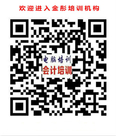|
如何用CorelDRAW文字排版实用技巧corelDRAW的文字排版一些技巧步骤如下: 1、word中的文字,复制到CDR中去,会出现一些小箭头如果不先在word中处理好而直接拷文字到coreldraw中会有苦头吃的。方法:在word中将光标移到灰色小箭头前,按回车(enter)键再按delete键一个一个将其删除。如果不这样做你会发现将文字直接拷到coreldraw中并选完全对齐。 2、按ctrl+a全选文字,点击“正文”按钮(这是word2000的样式,wordxp就要点“清除格式”),再按ctrl+c拷贝文字,最后粘贴到coreldraw中。至于为什么这样做,你自己去尝试不这样做和这样做的不同吧。有人说要将word的文字拷贝到记事本里再拷到coreldraw中,也就是借道记事本,其实不必。 需要文字对齐的请一定用段落文本方式。将word中的文字拷贝后,在coreldraw里用文字工具画一个文本框按ctrl+v将刚才拷贝的文字粘贴进来,这时就可以设置文字格式了,按ctrl+t调出文字格式面板。我说的coreldraw排文字功能强大就在这里了。 3、仔细观察面板,功能还是挺多的。 (1)字体面板 设定字体、字号等。一般在属性栏里就可以设置。需要文字对齐的请一定用段落文本方式。将word中的文字拷贝后,在coreldraw里用文字工具画一个文本框按ctrl+v将刚才拷贝的文字粘贴进来,这时就可以设置文字格式了,按ctrl+t调出文字格式面板。我说的coreldraw排文字功能强大就在这里了。 (2) 对齐面板 设定对方式的。如果是段落文本就一定要选中“完全齐行”了。 有一个“缩排”选项,其中“第一行”是设每一段文字第一行空两格的地方。一般用9号字,输入7mm就行了,字号越大,此处输入的数字也就相应增大。此面板其他地方就用默认的。 (3)间距面板 设定字距、行距的地方。我一般是这样设定的:字符:0 字:不管它 、行:140 、 段落前:不管它 、 段落后:140 、 不同语言间距:不管它 注意:“段落后”的数值一定要与上面行距的数值一样,段落前不用管。如果不一样,就意味着段与段之间的行距不同。 (4) 定位点面板 不用管。 (5)框架与栏面板 分栏及设定栏间距。排报纸及文字较多这里就有用了。栏数、栏宽、栏间距都可以根据自己的需要去设定数值,具体数值自己摸索吧。 (6)效果面板: 这里其实是设项目符号和首字下沉的。在排一些画册时会用到。 (7) 规则面板 这里也是一个很重要的功能。不知大家有没有碰到过这种情况:本来是在句末的标点符号突然跑到下一行去了。出现这种情况是不符合中文排版的规则的,想改变它就要在这里设置了。将“开始字符”、“跟随字符”、“其他字符”都钩选,就不会出现这种情况了。 以上讲的文字格式的设置是coreldraw9的。coreldraw11或coreldraw12的面板会有些不一样,但也大同小异。真正应用好了以上的设置技巧,相信你会对coreldraw的文字排版功能刮目相看。其实编写软件的人已经将我们在实际应用中的很多功能都考虑到了,只是我们没有深度挖掘而已。
������������������������������������������������������������������������������������������������������������������������������������������������������������������������������������������������������������������������������������������������������������������������������� |